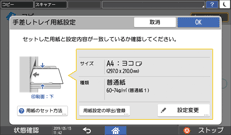はがきや封筒にコピーする
はがきや封筒にコピーするときは、手差しトレイにセットします。
はがきにコピーする

はがきは両面コピーできません。両面コピーが設定されているときは、キーを押して解除してください。
 ホーム画面で[コピー]を押す。
ホーム画面で[コピー]を押す。
 [設定変更]を押す。
[設定変更]を押す。
 [ハガキ]を選択し、次の画面へ進む。
[ハガキ]を選択し、次の画面へ進む。
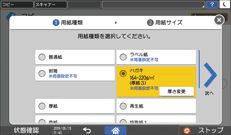
はがきの厚さを変更するときは、[厚さ変更]を押して設定します。
 セットしたはがきサイズを選択し、[OK]を押す。
セットしたはがきサイズを選択し、[OK]を押す。
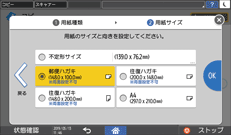
 「手差しトレイ用紙設定」画面で設定内容を確認し、[OK]を押す。
「手差しトレイ用紙設定」画面で設定内容を確認し、[OK]を押す。
 原稿ガラスに原稿をセットする。
原稿ガラスに原稿をセットする。
 [スタート]を押す。
[スタート]を押す。
封筒にコピーする

封筒は両面コピーできません。両面コピーが設定されているときは、キーを押して解除してください。
 ホーム画面で[コピー]を押す。
ホーム画面で[コピー]を押す。
 [設定変更]を押す。
[設定変更]を押す。
 [封筒]を選択し、次の画面へ進む。
[封筒]を選択し、次の画面へ進む。
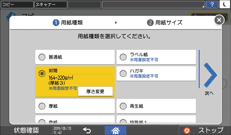
封筒の厚さを変更するときは、[厚さ変更]を押して設定します。
 セットした封筒サイズを選択し、[OK]を押す。
セットした封筒サイズを選択し、[OK]を押す。
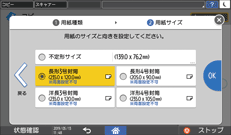
[不定形サイズ]を選択したときは、封筒のサイズを入力します。長形封筒は、フラップ(ふた)を開いてセットします。フラップの幅も含めたサイズを入力してください。洋形封筒は、フラップを閉じてセットします。フラップを閉じたときのサイズを入力してください。

 「手差しトレイ用紙設定」画面で設定内容を確認し、[OK]を押す。
「手差しトレイ用紙設定」画面で設定内容を確認し、[OK]を押す。
 原稿ガラスに原稿をセットする。
原稿ガラスに原稿をセットする。
 [スタート]を押す。
[スタート]を押す。

 コピーする面を下にして、手差しトレイにはがきをセットする。
コピーする面を下にして、手差しトレイにはがきをセットする。